Một mẫu báo cáo doanh thu bán hàng bằng Excel được thiết kế tốt không chỉ giúp bạn nắm bắt tình hình kinh doanh mà còn hỗ trợ đưa ra quyết định chiến lược. Với sự phát triển của công nghệ, việc sử dụng Excel để tạo báo cáo doanh thu ngày càng phổ biến nhờ tính linh hoạt và dễ sử dụng. Trong bài viết này, chúng tôi sẽ hướng dẫn bạn cách cập nhật mẫu báo cáo doanh thu bán hàng bằng Excel chi tiết.
Tại sao cần mẫu báo cáo doanh thu bán hàng bằng Excel?
Một mẫu báo cáo doanh thu bán hàng bằng Excel giúp doanh nghiệp tổng hợp dữ liệu bán hàng, phân tích xu hướng, và đánh giá hiệu suất theo thời gian. Excel cung cấp các công cụ như hàm, biểu đồ, và bảng Pivot, giúp bạn trình bày dữ liệu một cách trực quan và dễ hiểu.
Sử dụng mẫu báo cáo doanh thu bán hàng bằng Excel còn tiết kiệm thời gian, giảm sai sót, và cho phép tùy chỉnh theo nhu cầu cụ thể của doanh nghiệp.
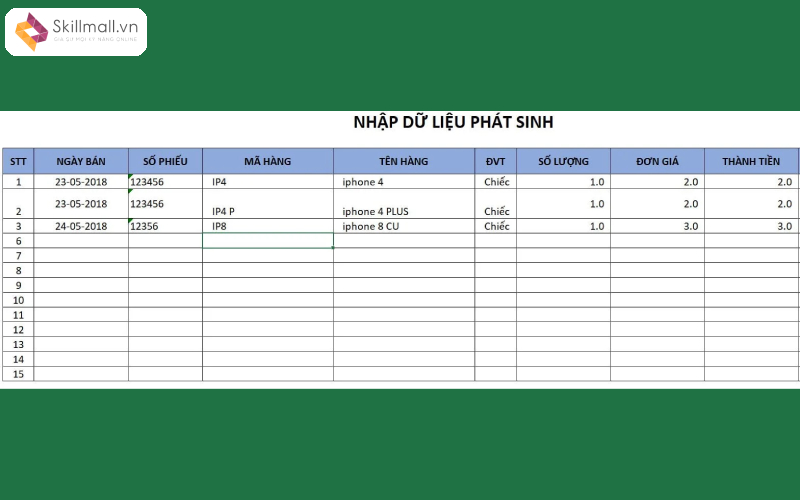
Các thành phần chính của mẫu báo cáo doanh thu bán hàng bằng Excel
Một mẫu báo cáo doanh thu bán hàng bằng Excel hiệu quả cần bao gồm các thành phần sau:
- Thông tin cơ bản: Tên công ty, tiêu đề báo cáo, khoảng thời gian báo cáo (ví dụ: tháng, quý, năm).
- Dữ liệu bán hàng: Bao gồm thông tin về sản phẩm/dịch vụ, số lượng bán, giá bán, và tổng doanh thu.
- Phân tích chi tiết: So sánh doanh thu theo thời gian, khu vực, hoặc danh mục sản phẩm.
- Biểu đồ trực quan: Sử dụng biểu đồ cột, đường, hoặc tròn để minh họa dữ liệu.
- Kết luận và nhận xét: Đánh giá hiệu suất và đề xuất cải thiện.
Tham khảo: Khóa học kế toán đầy đủ tại Skillmall
Hướng dẫn tạo mẫu báo cáo doanh thu bán hàng bằng Excel
Dưới đây là các bước chi tiết để tạo và cập nhật mẫu báo cáo doanh thu bán hàng bằng Excel:
Bước 1: Thiết lập bảng dữ liệu
Mở Excel và tạo một bảng dữ liệu với các cột như:
- Ngày bán
- Tên sản phẩm/dịch vụ
- Số lượng
- Đơn giá
- Tổng doanh thu (công thức: =Số lượng * Đơn giá)
Ví dụ, bảng dữ liệu có thể trông như sau:
- A1: Ngày | B1: Sản phẩm | C1: Số lượng | D1: Đơn giá | E1: Doanh thu
- A2: 01/01/2025 | B2: Sản phẩm A | C2: 10 | D2: 500,000 | E2: =C2*D2
Bước 2: Tính tổng doanh thu
Sử dụng hàm SUM để tính tổng doanh thu. Ví dụ: Ở ô E10, nhập =SUM(E2:E9) để tính tổng doanh thu từ các giao dịch.
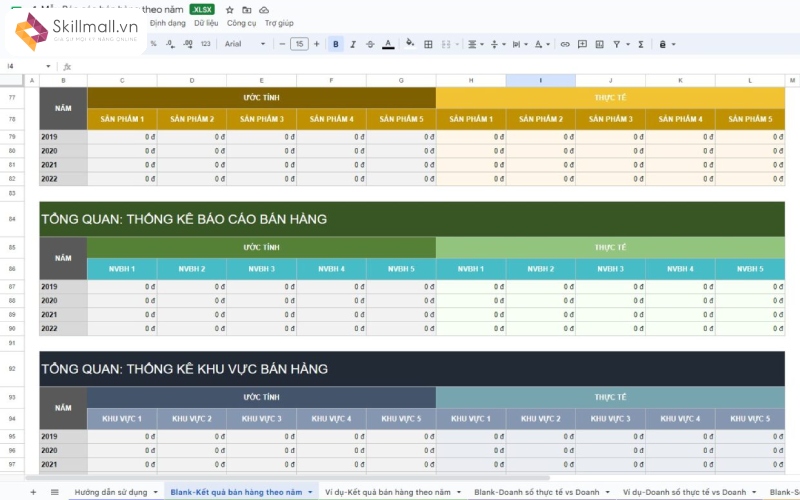
Bước 3: Tạo bảng Pivot
Bảng Pivot là công cụ mạnh mẽ để phân tích dữ liệu trong mẫu báo cáo doanh thu bán hàng bằng Excel. Cách thực hiện:
- Chọn toàn bộ bảng dữ liệu (A1:E9).
- Vào tab Insert > PivotTable, chọn đặt bảng Pivot trên một sheet mới.
- Trong cửa sổ PivotTable:
- Kéo “Sản phẩm” vào khu vực Rows.
- Kéo “Doanh thu” vào khu vực Values (chọn Sum để tính tổng).
- Kéo “Ngày” vào khu vực Filters để lọc theo thời gian.
Bảng Pivot sẽ hiển thị doanh thu theo sản phẩm hoặc thời gian, giúp bạn dễ dàng phân tích.
Bước 4: Thêm biểu đồ trực quan
Để làm cho mẫu báo cáo doanh thu bán hàng bằng Excel trở nên sinh động:
- Chọn bảng Pivot hoặc dữ liệu tổng hợp.
- Vào tab Insert > chọn loại biểu đồ (ví dụ: Column Chart hoặc Pie Chart).
- Tùy chỉnh biểu đồ bằng cách thêm tiêu đề, nhãn dữ liệu, và màu sắc.
Bước 5: Định dạng và hoàn thiện báo cáo
- Thêm tiêu đề báo cáo, ví dụ: “Báo Cáo Doanh Thu Bán Hàng 2025”.
- Sử dụng định dạng có điều kiện (Conditional Formatting) để làm nổi bật các giá trị quan trọng, như doanh thu cao nhất.
- Lưu file dưới dạng mẫu (Template) để tái sử dụng.
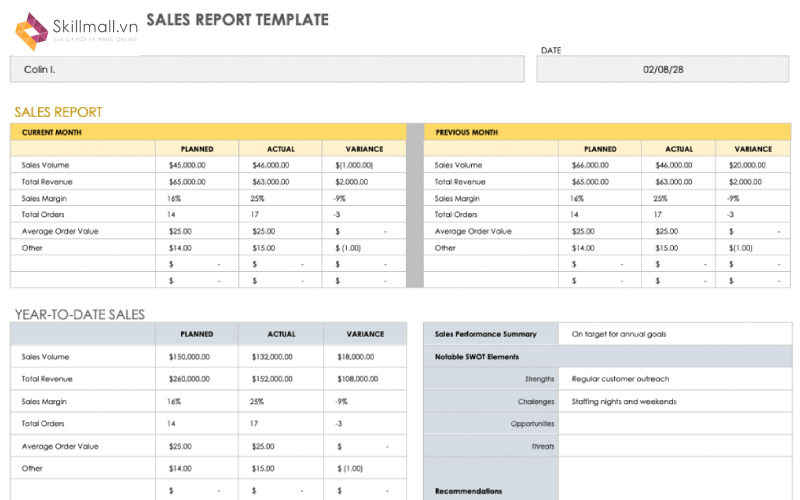
Khóa học tin học văn phòng tại Skillmall
Để nâng cao kỹ năng tạo mẫu báo cáo doanh thu bán hàng bằng Excel, bạn có thể tham gia khóa học tin học văn phòng tại Skillmall. Các khóa học này cung cấp kiến thức chuyên sâu về Excel, từ cơ bản đến nâng cao, bao gồm cách sử dụng hàm, bảng Pivot, và biểu đồ.
Skillmall nổi bật với:
- Giáo trình thực tế, tập trung vào ứng dụng trong công việc.
- Giảng viên có kinh nghiệm, hỗ trợ tận tình.
- Lịch học linh hoạt, phù hợp cho cả người đi làm.
Tham gia khóa học Excel cơ bản tại Skillmall sẽ giúp bạn thành thạo Excel, từ đó tối ưu hóa việc tạo mẫu báo cáo doanh thu bán hàng bằng Excel một cách chuyên nghiệp.
Mẹo nâng cao cho mẫu báo cáo doanh thu bán hàng bằng Excel
- Sử dụng hàm VLOOKUP: Tra cứu thông tin sản phẩm từ bảng dữ liệu khác.
- Tự động hóa với VBA: Nếu bạn thường xuyên cập nhật báo cáo, macro VBA có thể tự động hóa quy trình.
- Bảo vệ dữ liệu: Sử dụng tính năng Protect Sheet để tránh chỉnh sửa ngoài ý muốn.
Lưu ý khi cập nhật mẫu báo cáo
- Đảm bảo dữ liệu đầu vào chính xác, không chứa lỗi như số âm hoặc giá trị trống.
- Kiểm tra định dạng ô (số, tiền tệ, ngày tháng) để tránh lỗi tính toán.
- Lưu trữ các phiên bản báo cáo để so sánh theo thời gian.
Xem thêm:
- Cách Tạo ô Click Chọn Trong Excel: Hướng Dẫn Chi Tiết
- 3 Phương Pháp Cộng Thời Gian Trong Excel Nhanh Và Đơn Giản
Kết luận
Việc tạo và cập nhật mẫu báo cáo doanh thu bán hàng bằng Excel là một kỹ năng thiết yếu cho bất kỳ doanh nghiệp nào muốn quản lý hiệu quả. Với các bước đơn giản như thiết lập bảng dữ liệu, sử dụng bảng Pivot, và thêm biểu đồ, bạn có thể tạo ra báo cáo chuyên nghiệp và trực quan. Đừng quên nâng cao kỹ năng Excel của mình thông qua các khóa học tin học văn phòng tại Skillmall, nơi cung cấp kiến thức thực tiễn để bạn tự tin áp dụng vào công việc.







